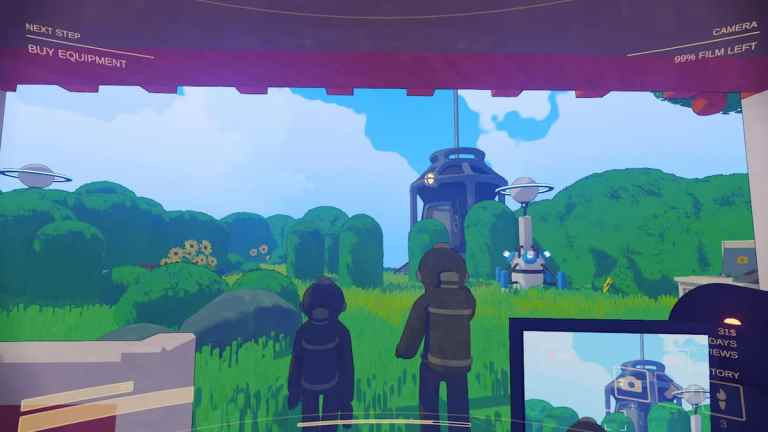
Rien de plus ennuyeux que de voir l’écran d’hébergement se figer lorsque vous lancez le jeu Content Warning après une longue journée. C’est pourquoi je vais partager quelques conseils sur la façon de résoudre le problème de blocage d’hébergement dans l’avertissement de contenu et de profiter du jeu.
Avertissement de contenu bloqué lors des correctifs de problèmes d’hébergement
Botten Hanna, membre de l’équipe de développement du jeu, a déclaré que le problème d’hébergement dans Content Warning est un bug. En conséquence, ils travaillent activement pour résoudre ce problème et un correctif devrait être bientôt disponible. En attendant, je suggère de suivre les méthodes de dépannage de base pour résoudre ce problème :
Redémarrez le jeu et Steam
Parfois, des erreurs courantes peuvent être résolues en fermant et en rouvrant simplement le jeu, et le problème d’hébergement bloqué n’est pas différent. Cela peut actualiser la connexion et éliminer tout problème temporaire susceptible de provoquer l’erreur. Pour le faire, suivez ces étapes:
- Quittez complètement le jeu et Steam.
- Redémarrez votre ordinateur ou appareil.
- Lancez Steam et connectez-vous à votre compte.
- Lancez Content Warning et essayez d’héberger ou de rejoindre une session de jeu.
Connexe : Tous les contrôles d’avertissement de contenu et les raccourcis clavier (PC)
Vérifier l’intégrité des fichiers du jeu
Si l’erreur persiste, cela peut être dû à des fichiers de jeu corrompus ou manquants. Pour résoudre ce problème, vous devez vérifier et réparer les fichiers du jeu à l’aide de la fonctionnalité intégrée de Steam.
- Faites un clic droit sur Avertissement de contenu dans votre bibliothèque Steam et sélectionnez Propriétés.
- Accédez à l’onglet Fichiers locaux et cliquez sur le bouton Vérifier l’intégrité des fichiers du jeu.
- Attendez que Steam analyse et résolve tout problème avec les fichiers du jeu.
- Une fois le processus terminé, lancez Content Warning et essayez d’héberger ou de rejoindre une session de jeu.
Contacter le développeur du jeu
Si aucune des solutions ci-dessus ne fonctionne, vous devrez peut-être contacter le développeur du jeu, Landfall Studio, pour obtenir de l’aide. Vous pouvez les joindre via leur site officiel ou leur compte Twitter. Vous pouvez également consulter leur page de communauté Steam pour toute annonce ou discussion sur le jeu.
Pour plus de guides d’avertissement de contenu, consultez Comment utiliser l’avertissement de contenu pour plus de mods de joueur ici sur les astucejeuxps4.
astucejeuxps4 est soutenu par notre public. Lorsque vous achetez via des liens sur notre site, nous pouvons gagner une petite commission d’affiliation. Apprendre encore plus
